Ako pridať a získať prístup k núdzovému kontaktu na uzamknutej obrazovke systému Android

Tu je návod, ako pridať núdzový kontakt a informácie v systéme Android. Zistite, ako získať a zobraziť núdzové informácie na uzamknutej obrazovke telefónu.

Možno budete chcieť zmeniť obal svojho nového zoznamu skladieb v posilňovni za fotografiu, na ktorej cvičíte, aby bol vizuálne príťažlivý a motivujúci. Možno sa vám nepáčil predvolený obal albumu zoznamu skladieb založený na obrázku albumu skladieb pridaných do zoznamu skladieb. Tak či onak, v Apple Music môžete zmeniť obal zoznamu skladieb s vašou fotografiou. A so systémom iOS 17.1 vám Apple Music navrhne hotové obaly aj pre vaše zoznamy skladieb. Tu je návod, ako zmeniť obal zoznamu skladieb v Apple Music.
Obsah
Zmena obalu zoznamu skladieb na iPhone
Na obal zoznamu skladieb na Apple Music môžete nielen pridať ľubovoľný obrázok, ale s novou aktualizáciou iOS17.1 môžete do zoznamu skladieb na iPhone pridať aj nové vopred navrhnuté obaly. Tu je návod, ako to urobiť.
1. Otvorte zoznam skladieb, pre ktorý chcete upraviť titulnú fotografiu. Klepnite na ponuku metaguľôčok (tri vodorovné bodky) a vyberte Upraviť .

2. Teraz stačí prejsť cez vopred navrhnuté možnosti obalu a zastaviť sa na obale, ktorý považujete za ideálny pre zoznam skladieb. Potom jednoducho klepnite na Hotovo vpravo hore a uložte ho.

3. Ak chcete použiť svoj vlastný obrázok, klepnite na ikonu Fotoaparát a vyberte jednu z troch možností:

4. Po výbere fotografie upravte obrázok a klepnite na Použiť fotografiu , ak ste nasnímali fotografiu, alebo Vybrať , ak ste vybrali existujúci obrázok z vášho iPhone. Potom klepnite na Hotovo .
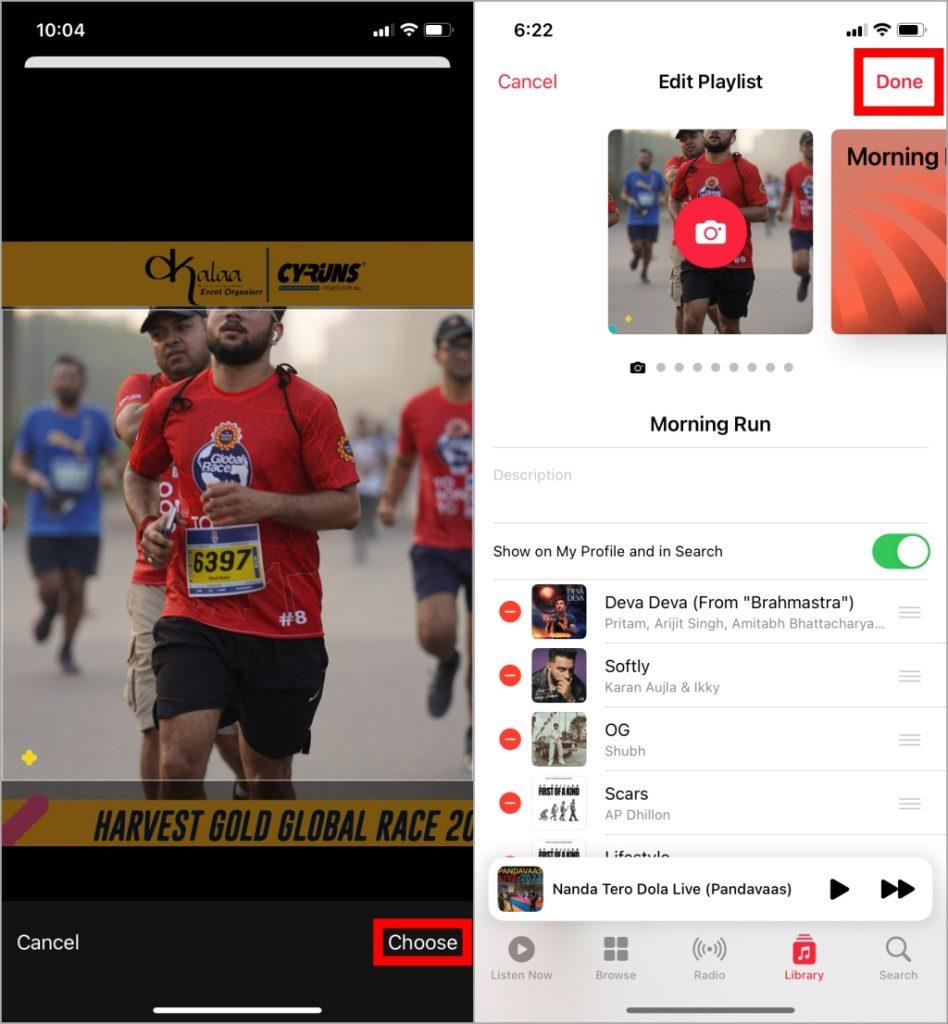
Poznámka: Vopred navrhnuté obaly zoznamov skladieb na Apple Music sú vydané s iOS 17.1, takže sa uistite, že váš iPhone je aktualizovaný na najnovšiu verziu iOS .
Tip pre profesionálov: S funkciou Apple Music, ktorá bola nedávno predstavená, je možné povoliť/zakázať animovaný obal albumu .
Zmena obalu zoznamu skladieb v systéme Android
Apple Music na Androide zatiaľ nemá možnosť použiť vopred navrhnuté obaly na zoznamy skladieb. Kryt však stále môžete vymeniť za akýkoľvek obrázok dostupný vo vašom telefóne. Tu je návod.
1. Otvorte zoznam skladieb v aplikácii Apple Music, klepnite na ponuku kebab (tri zvislé bodky) a vyberte položku Upraviť zoznam skladieb .

2. Teraz klepnite na ikonu Fotoaparát a vyberte možnosť pridať obrázok. Môžete buď odfotiť alebo vybrať fotografiu z vašej galérie.

3. Po výbere upravte obrázok a klepnite na ikonu začiarknutia vľavo hore. Teraz získate ukážku obalu zoznamu skladieb, klepnutím na ikonu začiarknutia vľavo hore ho uložíte.

Tip pre profesionálov: Máte zmätok z nejakej ikony na Apple Music? Nebojte sa, vysvetlili sme význam každej ikony a symbolu v Apple Music a čo robia .
Zmena obalu zoznamu skladieb na Macu
Apple Music na Macu nezískala možnosť pridávať vopred navrhnuté obaly zoznamov skladieb ako na iPhone, ale ponúka niekoľko obrázkov na použitie ako obaly zoznamov skladieb.
1. V zozname skladieb v Apple Music dvakrát kliknite na obal albumu a vyberte možnosť pridať titulnú fotografiu.

2. Predvolené nastavenia vám umožnia pridávať obrázky z akcií a výberom položky Iné získate možnosť pridať ľubovoľný obrázok dostupný na vašom Macu. Kým Nedávne zobrazí históriu obalu vášho zoznamu skladieb.

3. Ak chcete pridať ľubovoľný obrázok z Macu, kliknite na Iné , vyberte obrázok a potom kliknite na Otvoriť .

4. Po pridaní môžete obrázok upraviť priblížením a potiahnutím a ak to považujete za ideálne pre obal vášho zoznamu skladieb, kliknite na Hotovo .

Tip: Viete o novom animovanom obale albumu v Apple Music ?
Zmena obalu zoznamu skladieb v systéme Windows
Rovnako ako Apple Music v systéme Android získate iba možnosť pridať obrázky z počítača so systémom Windows na obálku zoznamu skladieb.
1. V zozname skladieb kliknite pravým tlačidlom myši kdekoľvek na prázdne miesto nad zoznamom skladieb a vyberte možnosť Pridať vlastnú kresbu .

2. Vyberte ľubovoľný obrázok z počítača a kliknite na Otvoriť alebo dvakrát kliknite ľavým tlačidlom myši na vybraný obrázok. Obálka zoznamu skladieb bude nahradená vami vybratým obrázkom.

Umenie zoznamu skladieb
Zmenou obalu môžete vizuálne znázorniť obsah zoznamu skladieb, vďaka čomu bude okamžite rozpoznateľný a bude odrážať vašu osobnosť. Navyše je to skvelý spôsob, ako urobiť zážitok príjemnejším a jedinečným pre váš štýl.
Tu je návod, ako pridať núdzový kontakt a informácie v systéme Android. Zistite, ako získať a zobraziť núdzové informácie na uzamknutej obrazovke telefónu.
Ak sa obrazovka vášho telefónu s Androidom stále náhodne zapína, tu je niekoľko účinných tipov, ktoré vám pomôžu problém vyriešiť.
Diaľkové ovládanie televízora Samsung nefunguje? Tu je návod, ako pomocou telefónu so systémom Android alebo iOS jednoducho ovládať Samsung Smart TV.
Nefunguje funkcia Google Find My Device pre váš telefón s Androidom? Tu je niekoľko tipov, ktoré problém vyriešia.
Zaostáva aplikácia YouTube na vašom Androide alebo iPhone neustále alebo sa zasekáva? Skúste problém vyriešiť pomocou týchto tipov na riešenie problémov.
Pociťujete pomalú rýchlosť sťahovania v prehliadači Chrome? Použite tieto triky na zvýšenie rýchlosti sťahovania v prehliadači Chrome pre Android.
Nielenže môžete zmeniť obal zoznamu skladieb ľubovoľným obrázkom, ale Apple Music ponúka aj predpripravené obaly, z ktorých si môžete vybrať. Tu je návod, ako upraviť
Je váš telefón Samsung Galaxy zaseknutý v režime Lietadlo? Na vyriešenie problému použite tieto tipy na riešenie problémov.
Máte obavy o svoje súkromie? Táto aplikácia pre Android vám umožňuje zobraziť ďalšie nástroje na sledovanie aplikácií pre Android a povolenia. Teraz buďte na bezpečnejšej strane!
Zlyháva aplikácia Discord na vašom mobile alebo sa zasekla pri načítaní? Zistite, ako opraviť Discord, ktorý nefunguje na zariadeniach Android a iPhone.
Nefunguje automatické otáčanie na vašom telefóne Samsung? Tu sú najlepšie spôsoby, ako problém vyriešiť.
Máte problém s prehrávaním v Apple Music? Tu je 10 riešení, ktoré môžu vyriešiť problém s nefunkčnosťou Apple Music na vašom iPhone alebo Android.
Pokúšate sa získať tento chlieb a Gmail nefunguje správne? Tu je 10 opráv pre nedostávanie e-mailov na Gmail kvôli rozdrveniu pondelkového blues.
Nedarí sa vám preniesť priečinky pomocou metódy prenosu súborov, ktorú používate? Tu sú všetky spôsoby, ako môžete použiť zdieľané priečinky medzi Androidom a Windowsom.
Zapína sa funkcia Nerušiť na vašom telefóne Pixel? Tu je návod, ako opraviť automatické zapnutie režimu DND na Pixel.
Chcete získať prístup k WhatsApp z domovskej obrazovky? Zistite, ako pridať ikonu aplikácie WhatsApp na domovskú obrazovku v zariadeniach Android, iPhone, Windows, Mac a Chromebook.
Nefunguje váš hotspot Android so zariadením iPhone alebo iPad? Tu je niekoľko tipov na riešenie problémov, ktoré vám pomôžu.
Nedarí sa vám zdieľať súbory pomocou funkcie Zdieľanie nablízku v telefóne s Androidom? Tu je návod, ako opraviť, že Zdieľanie nablízku nefunguje pri chybe systému Android.
Máte množstvo zariadení a čelíte oneskoreniu siete? Tu je návod, ako môžete na svojom Androide používať Wi-Fi a Hotspot súčasne.
Máte problémy s pridávaním skladieb do knižnice Apple Music? Vyskúšajte tieto opravy na riešenie problémov, aby ste problém vyriešili a pridali si skladby
Formátovanie textu má upriamiť pozornosť čitateľa na konkrétne časti dokumentu a zdôrazniť dôležité informácie v ňom. Dozvieme sa viac o formátovaní textu v programe Word 2013 pomocou Docs.NeoTechSystems!
Výroba nástenných novín priamo na počítači Word je mimoriadne jednoduchá a krásna, rovnako ako u profesionálnych umelcov.
Tabuľky Google vám umožňujú organizovať, upravovať a analyzovať rôzne typy informácií pomocou tabuliek.
Nástroj Zarážky a tabulátory v programe Word 2016 umožňuje používateľom rozdeliť časti textových informácií pomocou zarovnávača tabulátorov alebo vodorovného pravítka.
Keď vás niekto požiada, aby ste skontrolovali alebo upravili dokument na papieri, budete musieť použiť červené pero na zvýraznenie nesprávne napísaných slov a pridanie komentárov vedľa nich. V dokumentoch programu Word však na to môžete použiť funkcie Sledovanie zmien a Komentáre. Docs.NeoTechSystems vám dnes ukáže, ako používať tieto dve funkcie v programe Word 2016!
Nižšie je uvedený návod, ako vytvoriť nadpisy, päty a čísla stránok v programe Word 2013. Pozrite si ho!
Rozhranie programu Word 2016 je pomerne jednoduché a dá sa naň ľahko zvyknúť. Nižšie sú uvedené podrobnosti o tom, ako používať Word 2016, sekciu s páskou pre začiatočníkov.
Textové pole na zadávanie textu v programe Microsoft Word je funkcia, ktorá používateľom pomáha jednoduchšie prezentovať text. Okrem toho spoločnosť Microsoft vo Worde 2016 pridala mnoho nových efektov, ktoré používateľom pomôžu flexibilnejšie používať textové pole. Pridajte sa k nám a dozviete sa o možnostiach textového poľa v tomto článku!
Chcete na svoj dokument použiť čiernobiele formátovanie? Chcete vyskúšať štýl (jednoduchý) riadok nastavený vo Worde. Pokyny uvedené nižšie vám môžu pomôcť.
SmartArt vám umožňuje sprostredkovať informácie graficky namiesto použitia textu. Nižšie je uvedený návod na vytváranie grafiky SmartArt v programe Word 2016. Pozrite si ho!



























